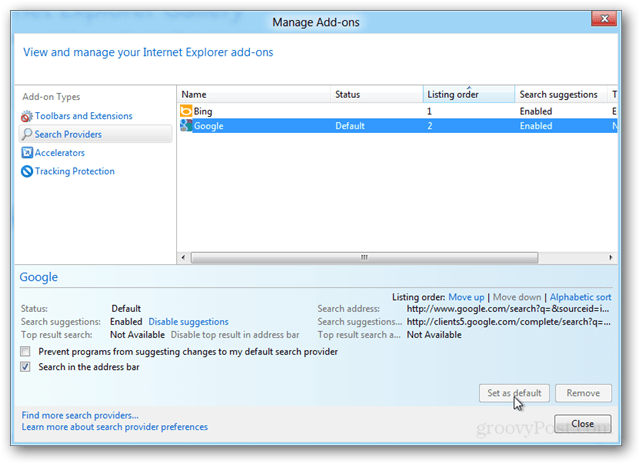Comment changer le fournisseur de recherche par défaut dans Internet Explorer 10
Microsoft Windows 8 Google Bing Internet Explorer Chercher / / March 17, 2020
Par défaut, Omnibar dans Internet Explorer 10 est configuré pour utiliser Bing comme fournisseur de recherche. Si vous souhaitez le passer à Google ou à un autre fournisseur, il faudra un module complémentaire et un peu de configuration.
Comme les autres versions de Windows, Windows 8 est livré avec la dernière version d'Internet Explorer préinstallée, IE10, mais il est également livré avec Bing comme fournisseur de recherche par défaut. Si vous n'êtes pas un fan de Bing, le changer va demander du travail. Mais nous avons toutes les étapes décrites ci-dessous.
Raccourci du didacticiel - Si vous souhaitez ajouter rapidement Google comme moteur de recherche par défaut, cliquez simplement sur ce lien: Téléchargement du fournisseur de recherche Google et passez à Étape 4 au dessous de.
Étape 1
Ouvert Internet Explorer 10 en mode bureau et cliquez sur le Équipement (paramètres) en haut à droite de la fenêtre. Dans la liste, sélectionnez Gérer les modules complémentaires.
Notez que le IE10 skinné Metro a des problèmes de compatibilité avec cela, lisez ci-dessous pour une solution si vous avez des problèmes.
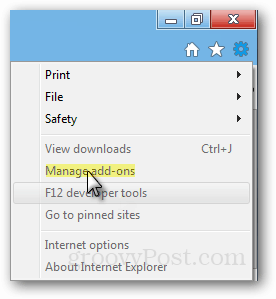
Dépannage: Si Gérer les modules complémentaires est grisé, appuyez sur Ctrl + Maj + Échap pour ouvrir le Gestionnaire des tâches et terminer le processus pour le client immergé Metro Internet Explorer 10.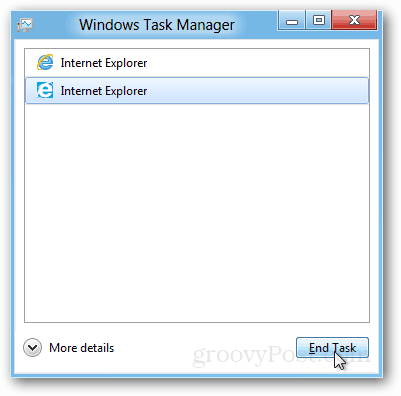
Étape 2
Dans le gestionnaire de modules complémentaires, cliquez sur le Onglet Fournisseurs de recherche. Au bas de cet onglet, sélectionnez Trouver plus de fournisseurs de recherche.
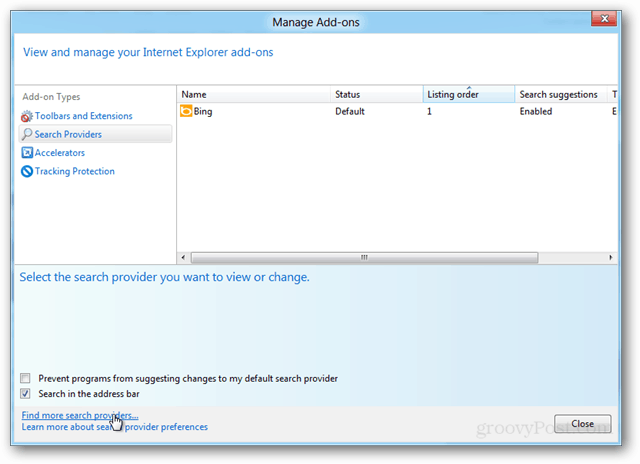
Étape 3
Une nouvelle fenêtre IE10 devrait s'ouvrir qui vous amène à la Galerie Internet Explorer: section moteur de recherche. Maintenant, choisissez votre moteur de recherche préféré et cliquez dessus. Dans mon exemple, j'ai choisi Google pour être le premier moteur de recherche à installer.
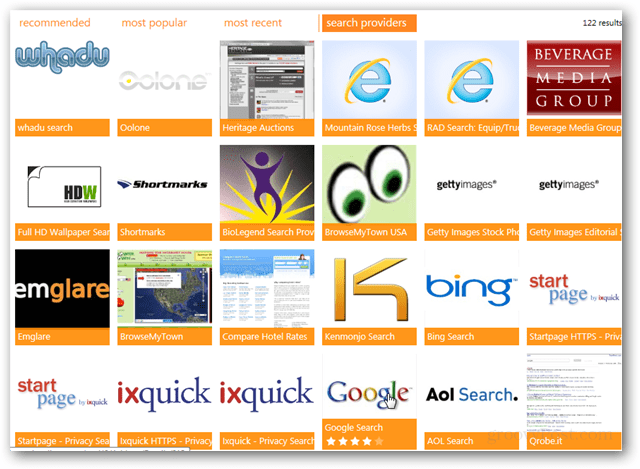
Étape 4
Après avoir cliqué sur un module complémentaire, cliquez sur le Ajouter à Internet Explorer qui apparaît sur la page spécifique du module complémentaire.
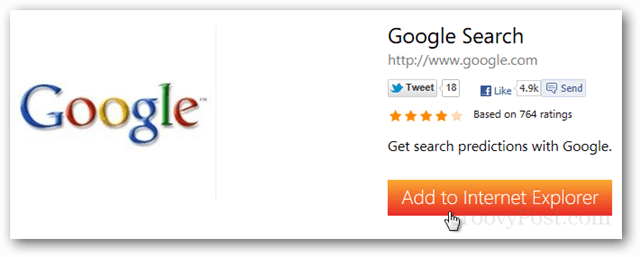
Étape 5
Une fenêtre de confirmation apparaîtra. Cela vous donne la possibilité d'en faire votre moteur de recherche par défaut. Cochez les options souhaitées et cliquez sur Ajouter.
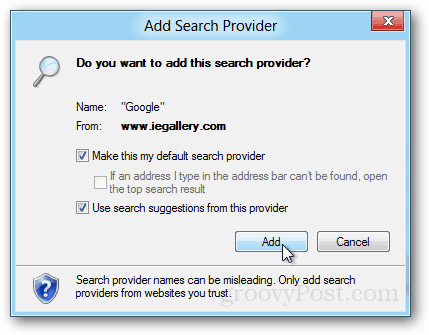
Votre nouveau moteur de recherche sera prêt à partir. Si vous souhaitez redéfinir la valeur par défaut sur Bing ou un autre fournisseur, visitez simplement l'onglet Search Provider dans la fenêtre Manage Add-ons. Les boutons pour modifier la valeur par défaut ou la supprimer se trouvent en bas à droite de la fenêtre.